Mac玩《CHOMP》教程:苹果电脑运行iOS游戏详细指南
发布时间:2025-06-17 编辑:游乐网
可以在Mac上玩iOS版《CHOMP》,通过PlayCover侧载方案。具体步骤:1、下载安装PlayCover,将.dmg文件拖拽到“应用程序”文件夹;2、添加游戏源(https://decrypt.day/library/data.json)后,搜索并安装游戏;3、自定义键位,如用WASD或方向键控制移动,空格键释放技能,鼠标点击菜单,以获得更佳游戏体验。

在 Mac 上能玩 iOS 版《CHOMP》吗?最新没有推出 Mac 版本,难道就没有办法在 Mac 上体验这款游戏了吗?别担心,我们研究了各种在 MacBook 上安装手机游戏的教程,尝试多种方法后,最终选择了 PlayCover 侧载方案。这个方案不仅提供清晰的画质和流畅的运行,还支持键盘和鼠标操作,体验完全不输原生端游。看似简单的侧载,竟然能带来如此完美的游戏体验。那么,这真的是 Mac 玩《CHOMP》的最佳选择吗?让我们一起深入了解,看看是否真能突破设备限制,畅享游戏的乐趣!
接下来,我们带你一步步安装,过程简单且快捷:
1、下载安装 PlayCoverPlayCover 的安装过程非常简单。下载安装包后,你会得到一个 .dmg 安装文件。打开后,只需将 PlayCover 拖拽到右侧的“应用程序”文件夹即可完成安装。然后在 Mac 启动台中找到 PlayCover,点击运行即可。
PlayCover 下载地址:点击下载
2、添加游戏源添加游戏源后,你就可以搜索并安装《CHOMP》或其他游戏,尽享无缝体验!
源地址:https://decrypt.day/library/data.json
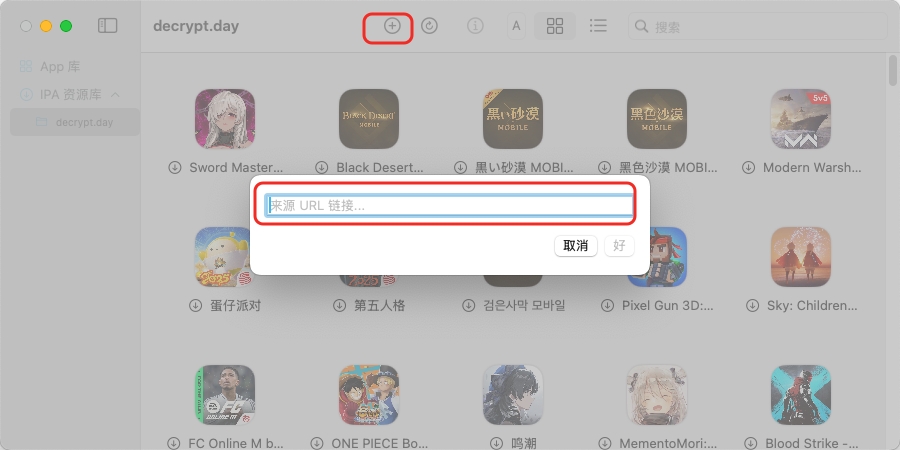
由于《CHOMP》是一款快节奏的休闲游戏,操作相对简单,我们可以根据个人习惯进行键位设置,例如:
移动控制: 使用 WASD 或方向键控制角色移动,更加灵活。特殊技能: 将空格键或其他常用按键设置为释放特殊技能,方便快捷。菜单操作: 使用鼠标点击屏幕进行菜单选择和操作。通过自定义键位,可以让你在 Mac 上更舒适地畅玩《CHOMP》,获得更好的游戏体验。
相关阅读
MORE
+- 抖音如何免费看电影 06-17 如何在电脑上使用剪贴板增强工具 复制历史管理 06-17
- win11系统提示更新下载失败_win11更新下载错误的解决方案 06-17 如何关闭360浏览器的安全防护提示 06-17
- 电脑怎么查看配置 系统配置信息查询方法 06-17 win8系统远程协助无法使用_win8远程控制连接失败的修复方法 06-17
- vivo手机怎么恢复删除的视频 vivo手机视频恢复方法分享 06-17 腾讯文档如何添加附件 腾讯文档附件上传操作指南 06-17
- 概念画板如何导入笔刷 06-17 电脑上如何安装Zoom视频会议软件 06-17
- 电脑如何安装虚拟打印机?方法教程来了! 06-17 如何退出云课堂智慧职教登录 06-17
- 小微企业免费OA办公软件下载使用指南 06-17 微健管理系统:如何添加前台账号 06-17
- 微信电脑版怎么打开小程序-微信电脑版打开小程序的方法 06-17 win7电脑无法识别数码相机_win7连接摄像设备失败的解决办法 06-17
- 怎样在电脑上使用屏幕键盘 虚拟键盘调用技巧 06-17 win10系统DirectX组件缺失_win10游戏运行环境修复 06-17
热门合集
MORE
+热门资讯
MORE
+- 1 原神雨阵奔流之述演第六关沿着战壕前进终极破局指南
- 2 卡拉彼丘彩绘实战评测:这把步枪凭什么成为中距离之王?
- 3 英雄联盟手游时光守护者基兰出装全指南:掌控节奏carry全场!
- 4 原神述演第五关闪电破阵法:三步行棋击溃铁甲阵线!
- 5 黎明觉醒生机红木林地旅馆藏宝图终极挖掘指南!天赋点轻松到手
- 6 云顶之弈S14乡村莎弥拉阵容推荐 上分利器稳如泰山
- 7 7位新角色,3套新外观 《二重螺旋》三测6月12日正式开启
- 8 《射雕》新章回赛季【华山论剑】今日上线!李乃文邀你巅峰相见
- 9 轰雷贯铁的钢拳《女神异闻录:夜幕魅影》4.1.3版本今日上线
- 10 英勇之地牛头人Boss全面打法攻略 无伤通关秘籍在此


























 湘公网安备
43070202000716号
湘公网安备
43070202000716号